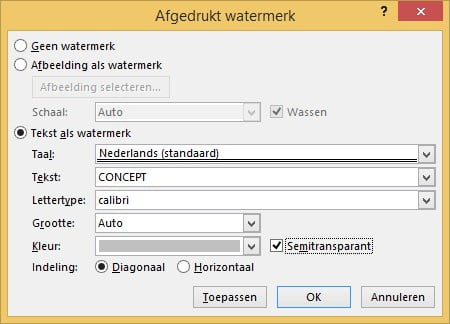In Word kun je een watermerk invoegen. Een watermerk is een afbeelding of tekst die vaag achter de tekst te zien/lezen is. Denk bijvoorbeeld aan een bedrijfslogo of aan de tekst “Vertrouwelijk”. Het toevoegen van zo’n watermerk is heel eenvoudig.
Verschil in versies
Al eerder gaf ik aan dat ik zelf werk met Office 2013 en dat daarop ook mijn blogs gebaseerd zijn. In Office 2013 vind je het onderdeel “Watermerk” op het tabblad Ontwerpen. In Office 2010 vind je deze functie echter op het tabblad Pagina-indeling.
Toevoegen/wijzigen watermerk (tekst)
Om een watermerk toe te voegen aan je pagina, klik je – uiteraard in Word – op het tabblad Ontwerpen en bij Pagina-achtergrond op Watermerk. Nu zie je al enkele voorbeelden, die je zo kunt toepassen door erop te klikken. Je ziet dat de tekst nu direct als watermerk aan je document toegevoegd is. Door in plaats van een voorbeeld op Aangepast watermerk te klikken, kun je zelf aangeven welke tekst er weergegeven moet worden. Ook kun je hier andere eigenschappen wijzigen, zoals bijvoorbeeld het lettertype, de kleur en de indeling. Klik daarna op OK.
Toevoegen/wijzigen watermerk (logo)
Het toevoegen of wijzigen van een logo gaat net zo eenvoudig. Klik op het tabblad Ontwerpen, bij Pagina-achtergrond op Watermerk en vervolgens op Aangepast watermerk. Kies nu voor Afbeelding als watermerk en vervolgens op Afbeelding selecteren… Zoek de juiste afbeelding op en klik op Invoegen. De schaal staat standaard op Auto, dan wordt de schaal dus automatisch bepaald. Je kunt ook een andere schaal instellen. Via het vinkje bij Wassen zorg je ervoor dat de afbeelding wat vervaagd wordt weergegeven (of juist niet). Klik op OK om het dialoogvenster te sluiten.
Verwijderen watermerk
Door in plaats van op Aangepast watermerk op Watermerk verwijderen te klikken, verwijder je het watermerk. Eenvoudig toch?
Watermerk alleen op bepaalde pagina’s
Je kunt een watermerk ook alleen op bepaalde pagina’s toevoegen. Zet het watermerk dan in de kop-/voettekst en werk met verschillende secties. Lees eventueel ook nog even de blog over paginanummers (extra opties).